人生苦短,我用Python~某寶秒殺,用毫秒級的精準度來搶購!你還在為各種活動秒殺 搶不過別人而煩惱嗎?今天出一期 利用Python搶購秒殺商品的文章 目錄 項目環境 某寶搶購流程分析 程式實現思路 代碼實踐與梳理 項目環境 操作系統:Windows 10 開發環境:python3.7 ID ...
人生苦短,我用Python~
某寶秒殺,用毫秒級的精準度來搶購!
你還在為各種活動秒殺 搶不過別人而煩惱嗎?
今天出一期 利用Python搶購秒殺商品的文章
目錄
- 項目環境
- 某寶搶購流程分析
- 程式實現思路
- 代碼實踐與梳理
項目環境
- 操作系統:Windows 10
- 開發環境:python3.7
- IDE:Pycharm
- 自動化模塊:Selenium
- 安裝命令:pip install selenium
- 瀏覽器版本:Google Chrome 99.0.4844.51
- 瀏覽器驅動版本:ChromeDriver 99.0.4844.51
註意: 瀏覽器驅動版本與瀏覽器版本要一致!
搶購流程分析
- 登錄網站
- 購物車選中搶購商品
- 結算購買
- 提交訂單
關鍵:快速完成前面流程,當訂單進入提交頁面時,付款時間不影響搶購。
程式實現思路
購物流程都是固定沒有變化的,因此可以把購物流程步驟用代碼編輯好交給selenium去自動執行。
項目結構:驅動直接複製放入項目根路徑
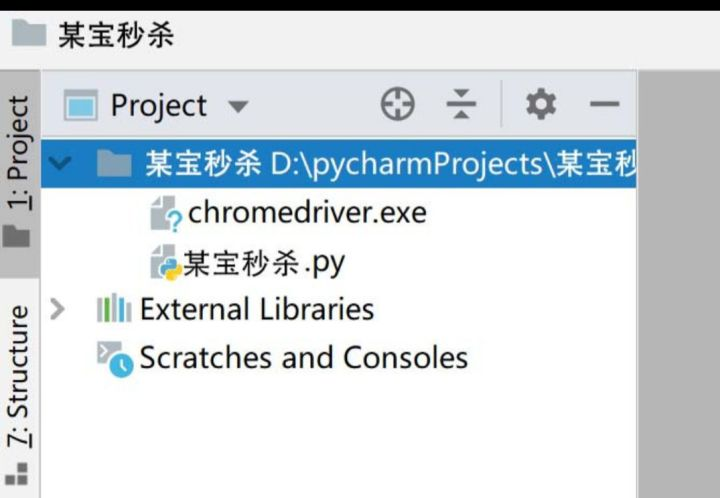
1、導入對應類庫實現對瀏覽器的操作
from selenium import webdriver import datetime import time #自動打開瀏覽器並且最大化視窗 # Python學習交流1裙 815624229 ### # Python學習交流2裙 279199867 ### driver = webdriver.Chrome() driver.maximize_window()
執行上述代碼,瀏覽器會自動打開並顯示如下,證明我們已經開始通過代碼操控瀏覽器了。
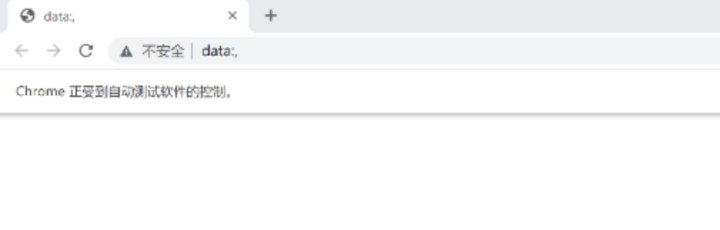
2、用代碼實現購物流程
2.1 訪問某寶:
driver.get('https://www.taobao.com')
2.2登錄某寶:
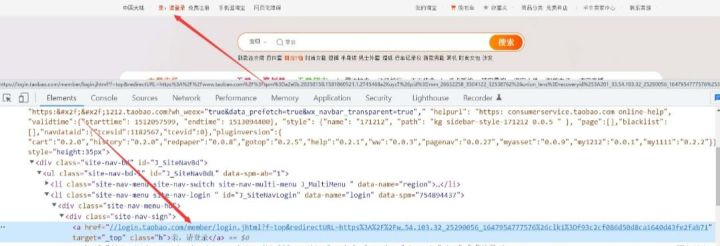
if driver.find_element_by_partial_link_text('親,請登錄'): driver.find_element_by_partial_link_text('親,請登錄').click()
2.3 進入購物車
#跳轉到購物車頁面 driver.get('https://cart.taobao.com/cart.htm')
2.4 選中所有商品
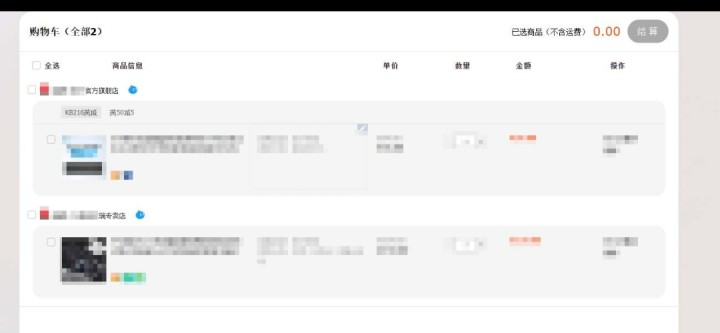
#尋找全選選項並勾選 if driver.find_element_by_id("J_SelectAll1"): driver.find_element_by_id("J_SelectAll1").click()
2.5 對比時間,提交結算(重點)
def buy(buy_time): #buy_time 購買時間 while True: now = datetime.datetime.now().strftime('%Y-%m-%d %H:%M:%S.%f') print('當前時間:%s'%now) #判斷是否到達搶購時間 if now>buy_time: try: driver.find_element_by_partial_link_text('結 算').click() except: pass #對比時間,迴圈提交訂單 while True: try: if driver.find_element_by_link_text('提交訂單'): driver.find_element_by_link_text('提交訂單').click() print(f"搶購成功,請儘快付款") except: print(f"再次嘗試提交訂單") time.sleep(0.01)
這樣就可以通過設定的段時間去定時定點搶購商品啦!
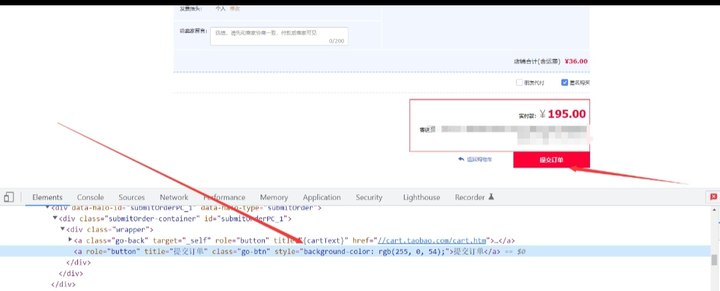
print(f"再次嘗試提交訂單") time.sleep(0.01)
[外鏈圖片轉存中...(img-oA7Q06eg-1648366756452)]
**這樣就可以通過設定的段時間去定時定點搶購商品啦!**
這樣就可以通過設定的段時間去定時定點搶購商品啦!

我每天都走越來越刑的路上瘋狂試探
大家給點個免費的關註吧
感謝 !!!



